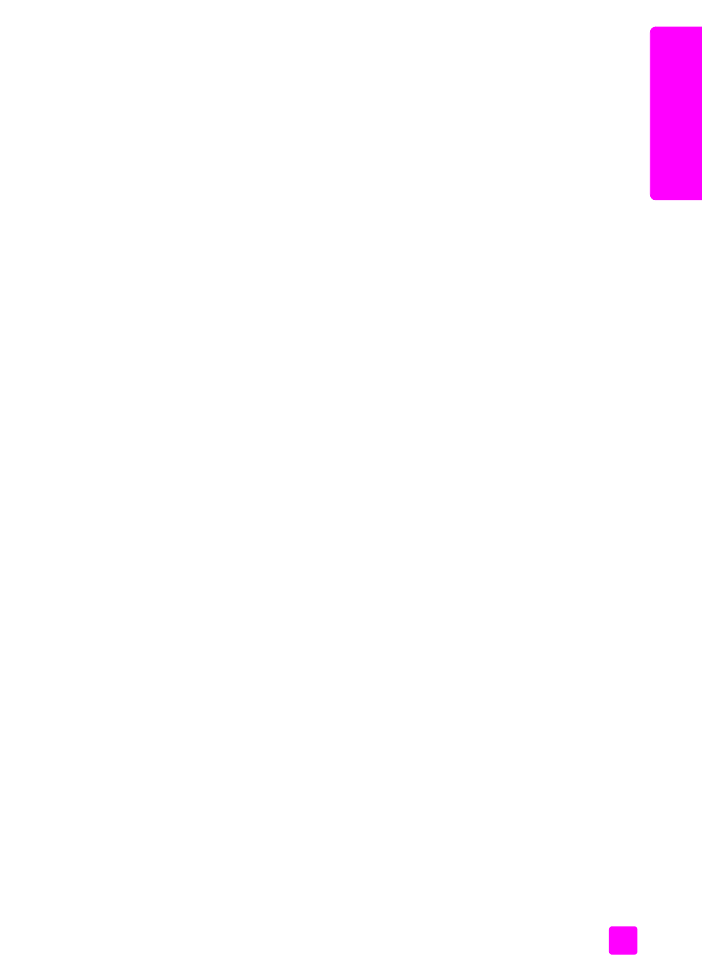
Macintosh-gebruikers
Gebruik het dialoogvenster Print als u de afdrukinstellingen wilt wijzigen. De
weergegeven opties zijn afhankelijk van het geselecteerde deelvenster.
`
Als u het dialoogvenster
wilt weergeven, opent u het document dat u
wilt afdrukken en selecteert u
Afdrukken
in het menu
Bestand
.
Opmerking:
Als u meer te weten wilt komen over de instellingen in een
bepaald deelvenster, klikt u op ? in de linkerbenedenhoek van het
dialoogvenster Print.
Aantal en pagina’s (deelvenster)
Gebruik het deelvenster Aantal en pagina’s (OS X) en het deelvenster Algemeen
(OS 9) in het dialoogvenster Print voor de selectie van het aantal exemplaren en
de pagina’s die u wilt afdrukken. In dit deelvenster bepaalt u ook of u de
afdrukken laat sorteren.
`
Klik op de knop
Voorbeeld
als u een voorbeeld van het afgedrukte
document wilt bekijken.
Lay-out (deelvenster)
Gebruik het deelvenster Lay-out in het dialoogvenster Print om meerdere
pagina’s op een vel af te drukken, en om de volgorde te bepalen waarin de
pagina's worden afgedrukt. In dit deelvenster kiest u ook de opties voor randen.
Uitvoeropties (deelvenster)
Gebruik het deelvenster Uitvoeropties in het dialoogvenster Print om uw bestand
op te slaan als een Adobe Acrobat PDF
®
-bestand (Portable Document Format).
De HP Officejet ondersteunt geen afdrukken via PostScript.
`
Schakel het selectievakje
Bewaar als bestand
in als u het document wilt
opslaan als een PDF-bestand.
Opmerking:
Het deelvenster Uitvoeropties is niet beschikbaar in OS 9.
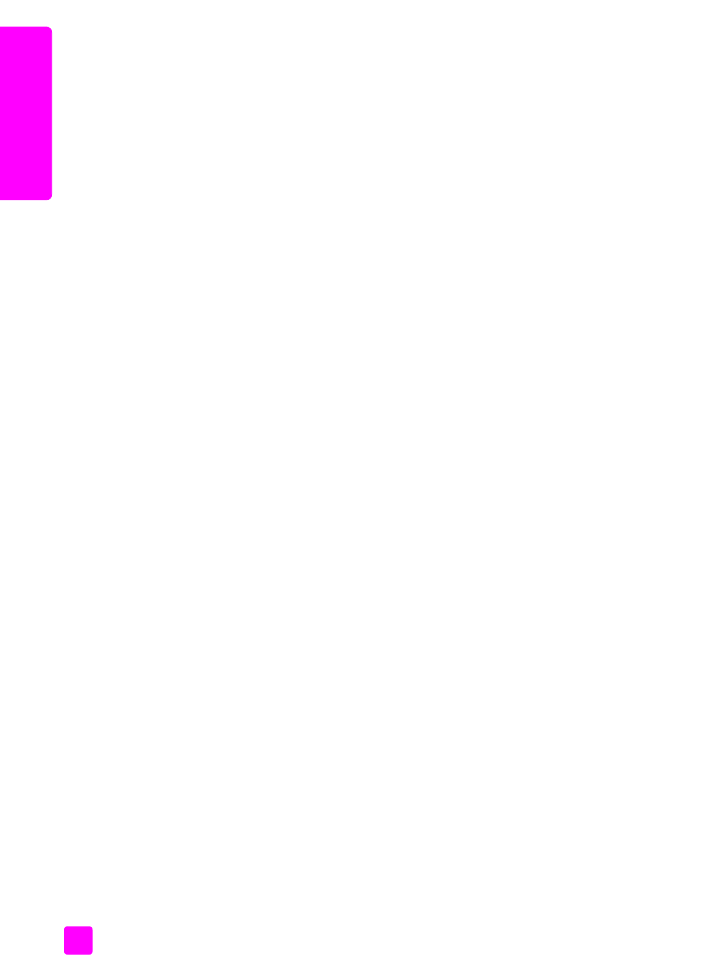
hp officejet 5500 series
Hoofdstuk 6
62
Af
dru
kk
en
Papiersoort/kwaliteit (deelvenster)
Gebruik het deelvenster Papiersoort/-kwaliteit op OS X en het deelvenster
Algemeen op OS 9 in het dialoogvenster Print als u de papiersoort, de
afdrukkwaliteit en - op OS X - kleurinstellingen wilt selecteren. In dit deelvenster
kunt u het contrast en de scherpte van digitale foto's wijzigen en de hoeveelheid
inkt instellen die u in uw afdrukken wilt gebruiken.
Overzicht (deelvenster)
Gebruik het deelvenster Overzicht in het dialoogvenster Print voor een overzicht
van uw instellingen; op deze wijze kunt u controleren of de instellingen correct
zijn voordat u gaat afdrukken.
Opmerking:
In OS 9 wordt het overzicht van de instellingen weergegeven
in het deelvenster Algemeen.